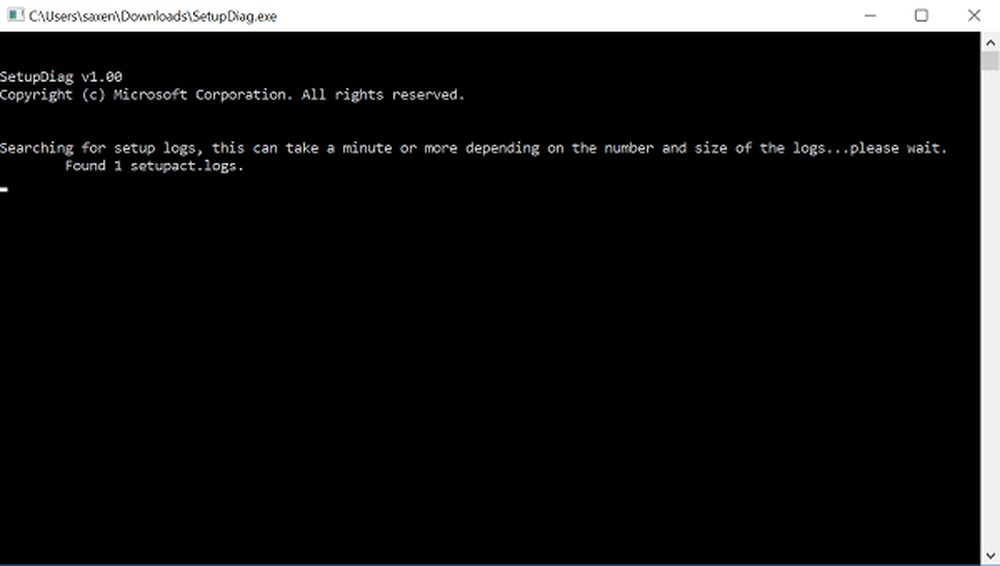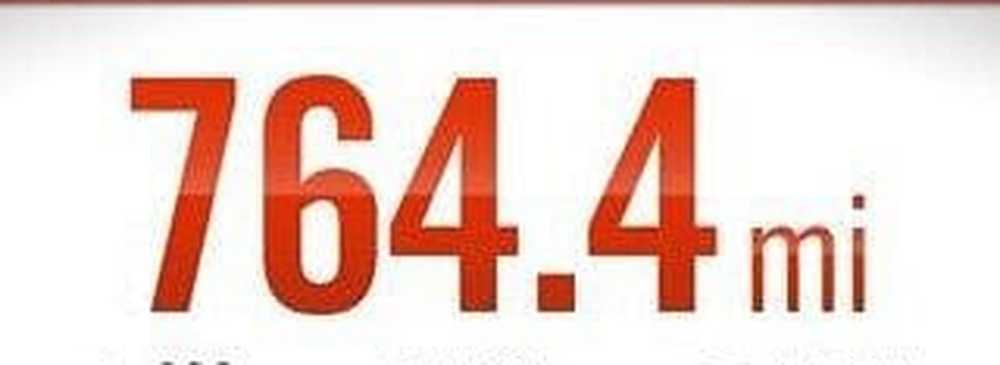Programul de instalare nu poate porni în mod corespunzător, reporniți PC-ul și executați configurarea din nou - Windows 10

Dacă primiți a Setup-ul nu a putut porni în mod corespunzător, Reporniți PC-ul și executați configurarea din nou eroare în Windows 10 atunci când încercați să faceți upgrade la Windows 10, utilizând Media Creation Tool de la Microsoft sau fișier ISO de imagine ISO / unitate USB flash bootable, atunci această postare vă va interesa.

Motivul pentru această problemă poate fi, în primul rând, atribuit unor fișiere de actualizare corupte, din cauza unei descărcări, upgrade sau instalare Windows 10 nereușită și - în timp ce se poate încerca repornirea computerului în primul rând - nu este cunoscută rezolvarea reală a problemei. Cu toate acestea, remedierea acestei erori în majoritatea cazurilor este destul de ușoară și nu necesită nicio expertiză. Ștergerea fișierelor de instalare vechi este cunoscută pentru a remedia problema. Dar înainte de a continua, asigurați-vă că aveți cele mai recente actualizări Windows instalate.
Setup-ul nu a putut porni în mod corespunzător, Reporniți PC-ul și executați configurarea din nou
Ștergeți / dezinstalați instrumentul Media Creation dacă aveți instalat pe aparat.
Apoi, reporniți computerul Windows 10 în modul Safe. Pentru aceasta, puteți apăsa Win + R pentru a deschide fereastra Run. În câmpul gol acolo, tastați msconfig și apăsați Enter pentru a lansa utilitarul System Configuration.Apoi, navigați la fila Boot și selectați Modul sigur. în opțiunile Boot.
Faceți clic pe OK și reporniți computerul.
După pornire în modul Safe. Du-te la unitatea dvs. C unde este instalat Windows. Asigurați-vă că aveți - prin Opțiuni folder - setați Explorer pentru a afișa fișiere și foldere ascunse / de sistem. Puteți face acest lucru prin Panoul de control> Opțiuni folder> faceți clic pe fila Vizualizare> sub Setări avansate, bifați Afișați fișiere și foldere ascunse și unități ascunse opțiune.
Veți observa două foldere numite $ Windows. ~ BT și $ Windows. ~ WS. Aceste foldere sunt create de Windows 10, în timpul procesului de actualizare.
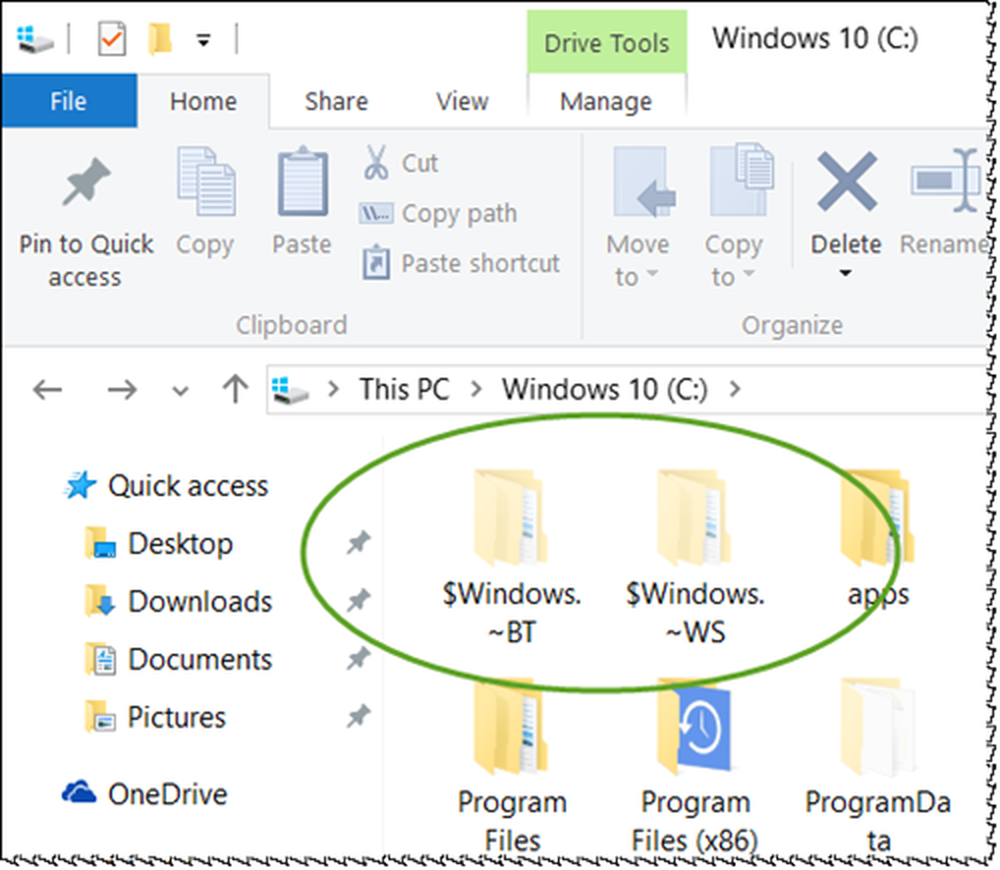
Ștergeți ambele foldere. Dacă vedeți a windows.old , puteți șterge și el. Reporniți computerul Windows 10.
Acum, descărcați din nou instrumentul Media Creation și continuați cu procesul de instalare.